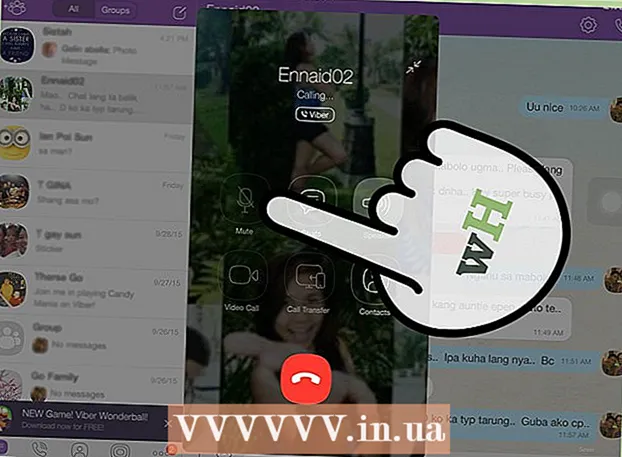작가:
Florence Bailey
창조 날짜:
23 3 월 2021
업데이트 날짜:
1 칠월 2024

콘텐츠
이 기사에서는 다운로드한 영화를 Windows 및 Mac 컴퓨터에서 플래시 드라이브로 이동하는 방법을 보여줍니다. 영화를 다운로드할 때 불법 복제법을 위반하지 않는지 확인하십시오. 일반적으로 영화를 다운로드하려면 먼저 영화를 구매해야 합니다.
단계
1/3부: 영화 다운로드
 1 다운로드할 영화를 찾습니다. YouTube에서 다양한 파일 호스팅 서비스에 이르기까지 영화를 다운로드할 수 있는 사이트는 무수히 많습니다. 법을 위반하지 않고 영화를 다운로드하려면 먼저 영화를 구매해야 합니다.
1 다운로드할 영화를 찾습니다. YouTube에서 다양한 파일 호스팅 서비스에 이르기까지 영화를 다운로드할 수 있는 사이트는 무수히 많습니다. 법을 위반하지 않고 영화를 다운로드하려면 먼저 영화를 구매해야 합니다. - 영화를 다운로드하기 전에 현지 법률을 위반하지 않았는지 확인하십시오.
- 토렌트 트래커를 사용하는 경우 uTorrent 또는 BitTorrent를 통해 영화를 다운로드하십시오.
 2 영화를 다운로드하기에 안전한지 확인하십시오. 인터넷에서 다운로드할 때 팝업 또는 명백한 광고가 있는 사이트 또는 "www" 부분 앞에 "HTTPS"가 없는 사이트를 주의하십시오.
2 영화를 다운로드하기에 안전한지 확인하십시오. 인터넷에서 다운로드할 때 팝업 또는 명백한 광고가 있는 사이트 또는 "www" 부분 앞에 "HTTPS"가 없는 사이트를 주의하십시오. - 특정 다운로드에 대해 다른 사용자가 작성한 내용을 읽고 가능한 경우 등급을 확인하십시오. 다른 사용자가 바이러스 또는 기타 문제의 존재를 보고한 경우 이 파일을 다운로드하지 마십시오.
- 또한 영화의 형식이 보고자 하는 컴퓨터, TV 또는 장치의 기능과 일치하는지 확인해야 합니다.
 3 영화를 다운로드합니다. 웹사이트에서 "다운로드" 버튼을 클릭합니다. 이것은 "다운로드"라는 단어가 있는 버튼에서 아래쪽을 가리키는 화살표에 이르기까지 무엇이든 될 수 있습니다.
3 영화를 다운로드합니다. 웹사이트에서 "다운로드" 버튼을 클릭합니다. 이것은 "다운로드"라는 단어가 있는 버튼에서 아래쪽을 가리키는 화살표에 이르기까지 무엇이든 될 수 있습니다. - 파일을 다운로드하기 전에 다운로드 위치(예: 바탕 화면)를 지정해야 할 수 있습니다.
- 사이트에서 클릭한 버튼이 팝업 광고가 아닌 다운로드 버튼인지 확인하십시오. 다운로드 버튼은 일반적으로 녹색으로 깜박이는 거대한 버튼이 아니라 링크입니다.
 4 영화가 로드될 때까지 기다립니다. 파일이 컴퓨터에 다운로드되면 플래시 드라이브로 이동합니다.
4 영화가 로드될 때까지 기다립니다. 파일이 컴퓨터에 다운로드되면 플래시 드라이브로 이동합니다.
2/3부: 영화를 Windows로 전송
 1 플래시 드라이브를 컴퓨터에 삽입합니다. USB 스틱을 컴퓨터 케이스의 USB 포트에 삽입합니다.
1 플래시 드라이브를 컴퓨터에 삽입합니다. USB 스틱을 컴퓨터 케이스의 USB 포트에 삽입합니다.  2 시작 메뉴 열기
2 시작 메뉴 열기  . 바탕 화면의 왼쪽 하단 모서리에 있는 Windows 로고 또는 키를 클릭합니다. ⊞ 승리.
. 바탕 화면의 왼쪽 하단 모서리에 있는 Windows 로고 또는 키를 클릭합니다. ⊞ 승리. - Windows 8에서는 커서를 화면의 오른쪽 상단 모서리로 가져간 다음 돋보기 아이콘을 클릭합니다.
 3 파일 탐색기 열기
3 파일 탐색기 열기  시작 메뉴의 왼쪽 하단에 있는 폴더 아이콘을 클릭합니다.
시작 메뉴의 왼쪽 하단에 있는 폴더 아이콘을 클릭합니다. 4 영화가 있는 폴더를 엽니다. 탐색기 창 왼쪽에서 원하는 폴더를 선택합니다.
4 영화가 있는 폴더를 엽니다. 탐색기 창 왼쪽에서 원하는 폴더를 선택합니다. - 예: 기본적으로 브라우저가 다운로드 폴더에 파일을 다운로드하는 경우 엽니다.
 5 동영상을 클릭하여 강조 표시합니다.
5 동영상을 클릭하여 강조 표시합니다.- 여러 영화를 다운로드한 경우 커서를 이동하여 파일 그룹을 선택하거나 Ctrl 키 한 번에 여러 파일을 선택하려면 각 동영상을 클릭하십시오.
 6 탭을 클릭하십시오 메인 파일 탐색기 창의 왼쪽 상단 모서리에 있는
6 탭을 클릭하십시오 메인 파일 탐색기 창의 왼쪽 상단 모서리에 있는 7 옵션을 클릭하십시오 에게 복사 또는 이동. 두 옵션 모두 파일 탐색기 창 상단에 있는 도구 모음의 정렬 메뉴에서 찾을 수 있습니다.
7 옵션을 클릭하십시오 에게 복사 또는 이동. 두 옵션 모두 파일 탐색기 창 상단에 있는 도구 모음의 정렬 메뉴에서 찾을 수 있습니다. - 에게 복사 - 선택한 동영상을 복사하여 플래시 드라이브로 이동합니다. 원본 파일은 현재 폴더에 남아 있습니다.
- 이동 - 영화 파일을 컴퓨터에서 삭제하여 플래시 드라이브로 전송합니다.
 8 누르다 위치 선택 복사 대상 또는 이동 대상 드롭다운 메뉴 하단에 있습니다(이전 선택에 따라 다름).
8 누르다 위치 선택 복사 대상 또는 이동 대상 드롭다운 메뉴 하단에 있습니다(이전 선택에 따라 다름). 9 아래로 스크롤하여 "내 컴퓨터" 또는 "이 컴퓨터" 제목 아래에서 플래시 드라이브 이름을 클릭합니다.
9 아래로 스크롤하여 "내 컴퓨터" 또는 "이 컴퓨터" 제목 아래에서 플래시 드라이브 이름을 클릭합니다.- 먼저 해당 옵션 옆에 있는 화살표를 클릭하여 내 컴퓨터 또는 이 PC 폴더를 확장해야 할 수도 있습니다.
 10 누르다 복사 또는 이동하다. 버튼의 기능은 이전 선택(복사 대상 또는 이동 대상)에 따라 달라집니다. 동영상이 플래시 드라이브에 복사됩니다.
10 누르다 복사 또는 이동하다. 버튼의 기능은 이전 선택(복사 대상 또는 이동 대상)에 따라 달라집니다. 동영상이 플래시 드라이브에 복사됩니다.  11 플래시 드라이브 제거. 파일이 복사되면 화면 오른쪽 하단에 있는 플래시 드라이브 아이콘을 클릭하고 "추출"을 선택합니다. 이제 컴퓨터에서 플래시 드라이브를 제거할 수 있습니다.
11 플래시 드라이브 제거. 파일이 복사되면 화면 오른쪽 하단에 있는 플래시 드라이브 아이콘을 클릭하고 "추출"을 선택합니다. 이제 컴퓨터에서 플래시 드라이브를 제거할 수 있습니다. - 썸 드라이브 아이콘이 표시되기 전에 먼저 다음을 클릭해야 할 수 있습니다.
 .
.
- 썸 드라이브 아이콘이 표시되기 전에 먼저 다음을 클릭해야 할 수 있습니다.
3/3부: 동영상을 Mac으로 전송
 1 플래시 드라이브를 컴퓨터에 삽입합니다. USB 플래시 드라이브는 컴퓨터 케이스의 USB 포트에 삽입해야 합니다.
1 플래시 드라이브를 컴퓨터에 삽입합니다. USB 플래시 드라이브는 컴퓨터 케이스의 USB 포트에 삽입해야 합니다. - 컴퓨터에 USB 포트가 없는 경우 Lightning-USB 어댑터가 필요합니다.
 2 파인더를 엽니다. Dock에 있는 파란색 얼굴 아이콘입니다.
2 파인더를 엽니다. Dock에 있는 파란색 얼굴 아이콘입니다.  3 영화를 선택하세요. Finder 왼쪽에서 동영상이 포함된 폴더를 클릭한 다음 동영상을 클릭합니다.
3 영화를 선택하세요. Finder 왼쪽에서 동영상이 포함된 폴더를 클릭한 다음 동영상을 클릭합니다. - 현재 폴더에서 동영상을 찾으려면 Finder 윈도우의 오른쪽 상단에 있는 검색 막대에 제목을 입력하십시오.
- 동영상이 어디에 있는지 모르는 경우 Finder 윈도우의 왼쪽 상단 모서리에 있는 내 파일 폴더를 클릭하여 컴퓨터에 있는 모든 파일을 검색합니다.
 4 메뉴를 클릭 편집하다 화면 왼쪽 상단에 있습니다.
4 메뉴를 클릭 편집하다 화면 왼쪽 상단에 있습니다. 5 선택 해주세요 복사 드롭다운 메뉴 "편집"에서.
5 선택 해주세요 복사 드롭다운 메뉴 "편집"에서. 6 Finder 창의 왼쪽에 있는 장치 제목 아래에서 플래시 드라이브의 이름을 클릭합니다.
6 Finder 창의 왼쪽에 있는 장치 제목 아래에서 플래시 드라이브의 이름을 클릭합니다.- 기본적으로 플래시 드라이브의 이름은 "이름 없는 장치"입니다.
 7 메뉴를 다시 엽니다. 편집하다그런 다음 선택 끼워 넣다. 이렇게 하면 동영상이 USB 스틱에 복사됩니다. 동영상을 복사하는 데 몇 분 정도 걸릴 수 있으므로 잠시 기다려 주십시오.
7 메뉴를 다시 엽니다. 편집하다그런 다음 선택 끼워 넣다. 이렇게 하면 동영상이 USB 스틱에 복사됩니다. 동영상을 복사하는 데 몇 분 정도 걸릴 수 있으므로 잠시 기다려 주십시오.  8 "추출" 버튼을 클릭하십시오. Finder 창에서 플래시 드라이브 이름 오른쪽에 있는 위쪽 화살표입니다. 동영상 전송이 완료되면 클릭한 다음 USB 플래시 드라이브를 제거하여 프로세스를 완료합니다.
8 "추출" 버튼을 클릭하십시오. Finder 창에서 플래시 드라이브 이름 오른쪽에 있는 위쪽 화살표입니다. 동영상 전송이 완료되면 클릭한 다음 USB 플래시 드라이브를 제거하여 프로세스를 완료합니다.
팁
- 영화를 다운로드하기 전에 사이트가 신뢰할 수 있는지 확인하십시오.
- 토렌트 트래커에서 영화를 다운로드하는 것은 일반적으로 임의의 사이트에서보다 훨씬 안전합니다. 각 토렌트에 대한 등급과 댓글을 확인하여 신뢰할 수 있는지 확인하십시오. 평점과 댓글이 없는 경우(또는 매우 낮은 경우) 이 영화를 다운로드하지 마십시오.
- 파일을 토렌트하면 필요하지 않거나 다운로드하고 싶지 않은 추가 파일을 찾을 수 있습니다. 동영상 프레임 또는 텍스트 파일이 될 수 있습니다. 다운로드를 피하기 위해 필요하지 않은 파일의 선택을 취소하십시오.
경고
- 컴퓨터에서 다운로드한 파일이 바이러스라는 메시지가 표시되면 해당 파일을 삭제하고 즉시 바이러스 백신 프로그램으로 컴퓨터를 검사하십시오.